Cherry Studio配置MCP简易指南
Cherry Studio 是一款支持多个大语言模型(LLM)服务商的桌面客户端,兼容 Windows、Mac 和 Linux 系统。 Cherry Studio Github:cherry-studio/docs/README.zh.md
更详细的 Cherry Studio 配置 MCP 教程请查看官方文档:
https://docs.cherry-ai.com/advanced-basic/mcp
首先我们在设置的 MCP 服务器 中配置 MCP Server,这里我们直接用自己的模拟用户服务来试:
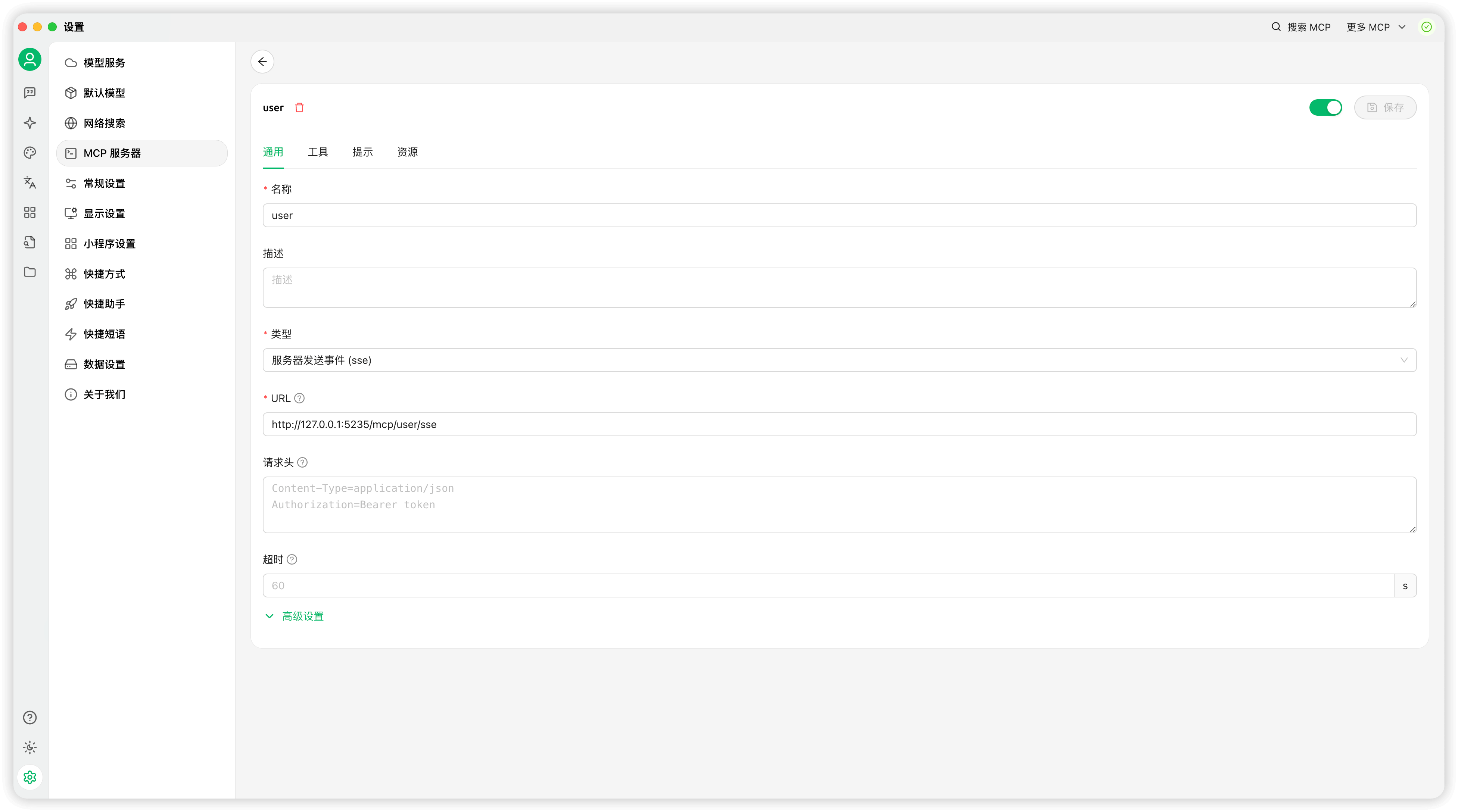
接下来,点击右上角按钮启用后,点击 工具 可以看到此MCP服务中的tools,并且参数以及参数类型都会展示。
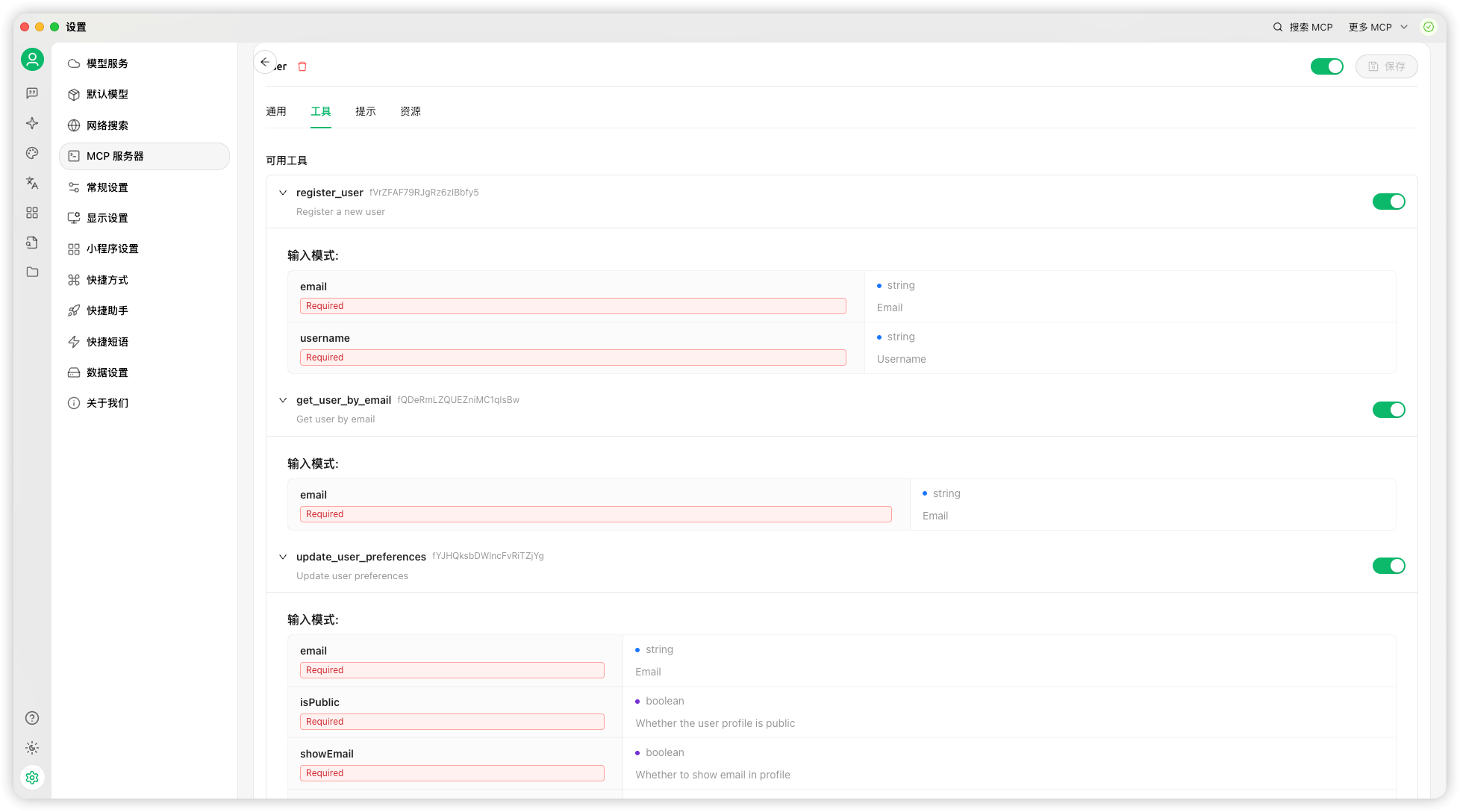
最后就可以在 Chat 窗口里试一下,比如让它帮你注册一个用户,然后再查询这个用户的信息,跑通就 OK 了。
比如你可以输入:
帮我注册一个用户 Leo ifuryst@gmail.com
帮我查询一下用户ifuryst@gmail.com,如果没查到帮我注册一下,用户名是Leo
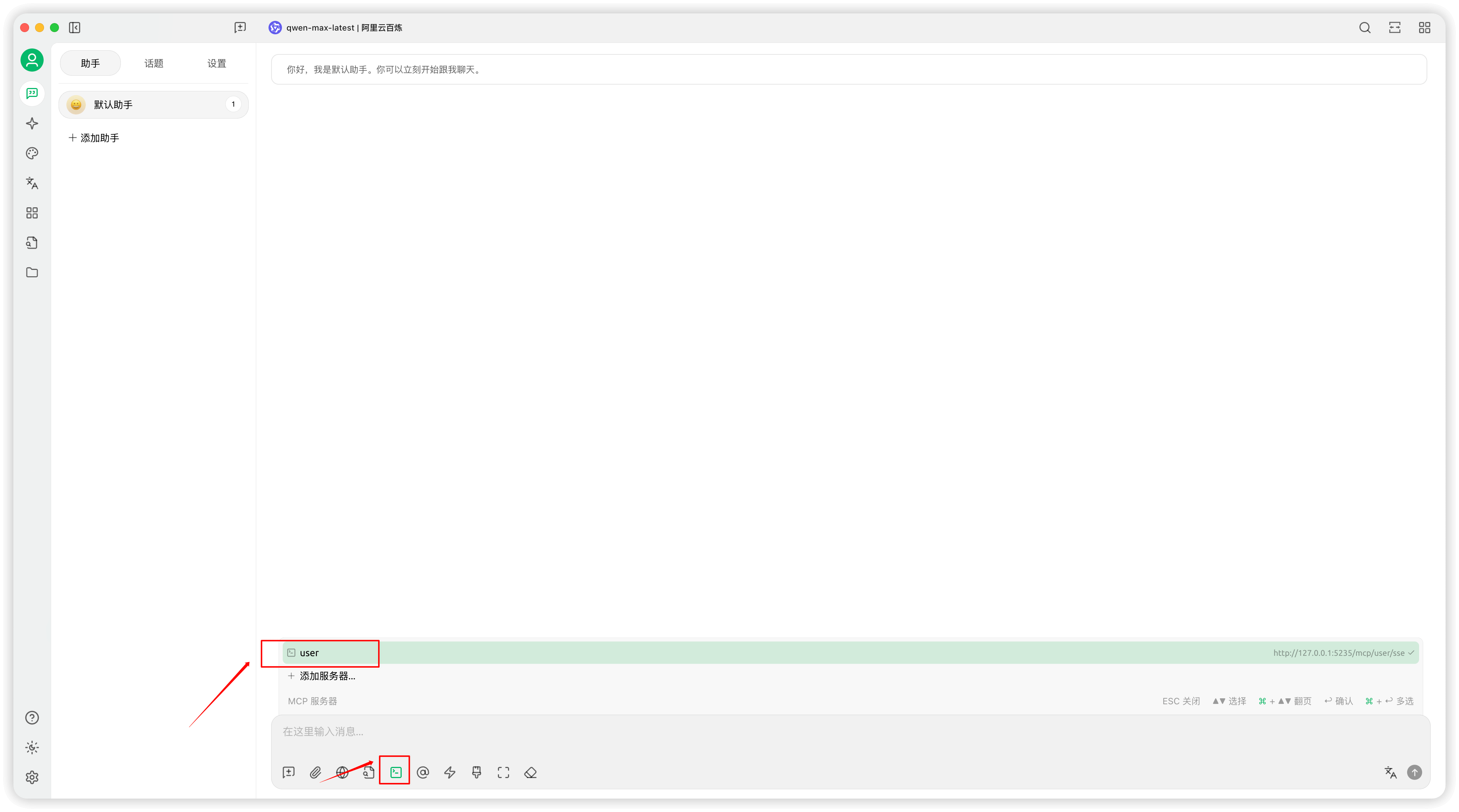
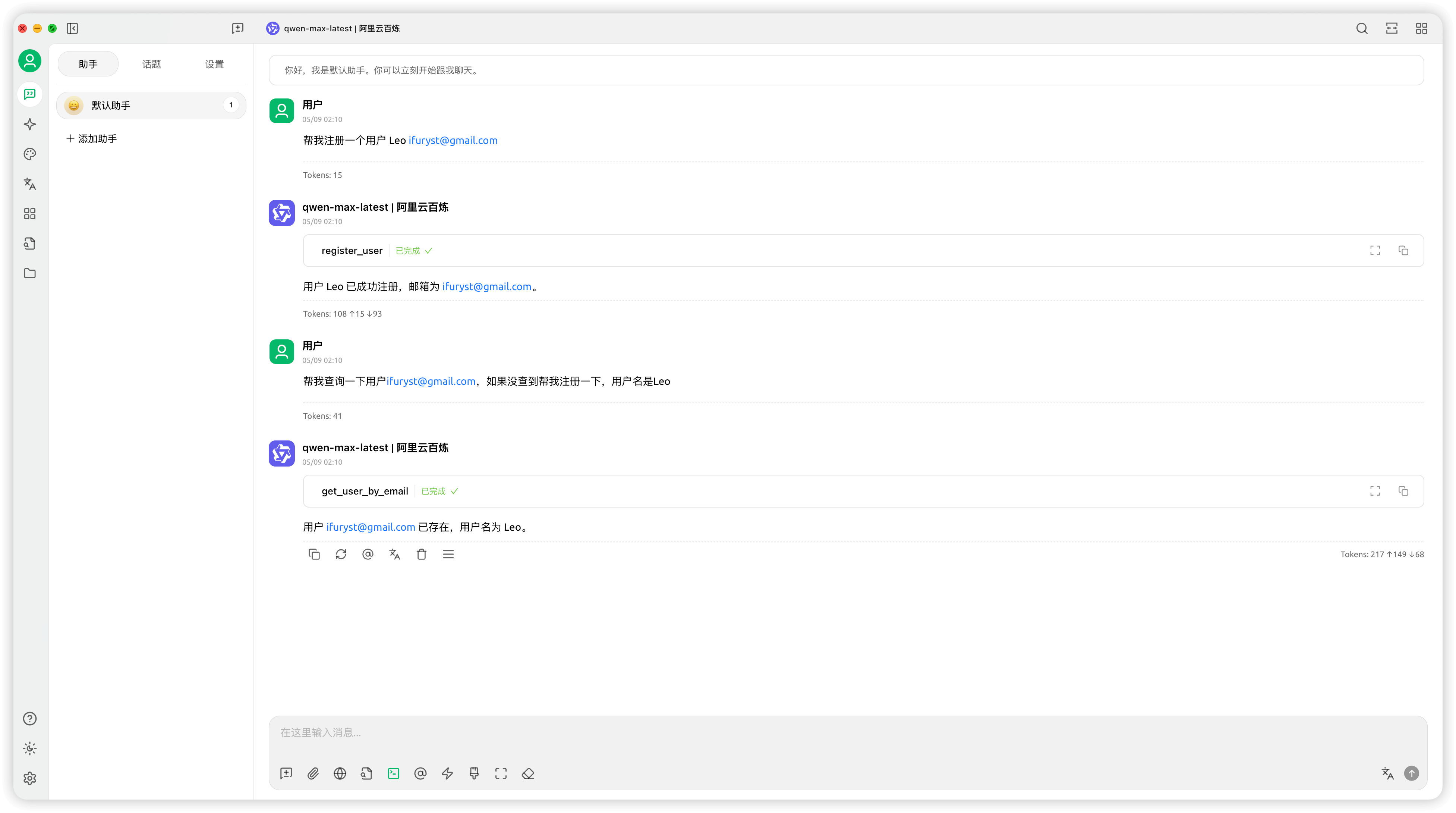
和LLM进行聊天,可以看到在与LLM交互过程中,能够智能识别任务意图,并从工具集中选择最优工具进行自动化调用